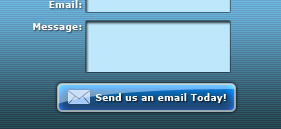В
этом Фотошоп уроке мы будем рисовать кнопочку для размещения ее на
сайте под формой обратной связи, простыми словами кнопка "Отправить
письмо"
Создайте новый документ размерами 281 x 129 px и залейте его 6aa3cf цветом. Дважды щелкните по слою и нажмите ОК.
Затем, загрузите текстуру.
В палитре слоев найдите вот такую кнопку  , щелкните по ней и выберите стиль "Наложение градиента". Установите такие же настройки:
, щелкните по ней и выберите стиль "Наложение градиента". Установите такие же настройки:
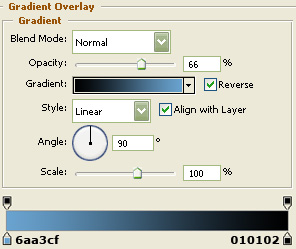
Еще один добавим стиль под названием "Перекрытие узора/ Наложение текстуры":
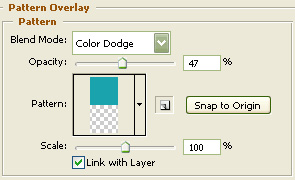
Вот что у вас должно получиться.
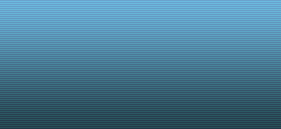
Возьмите фигуру  . Установите радиус скругления угла на 5 px, цвет - 2a425f и нарисуйте основу для кнопки, как показано ниже.
. Установите радиус скругления угла на 5 px, цвет - 2a425f и нарисуйте основу для кнопки, как показано ниже.
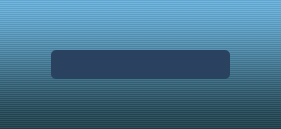
Добавим стили к кнопке.
Первый из них - это "Тень" (режим - Умножение)
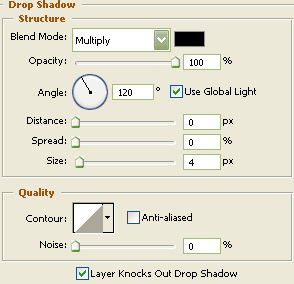
"Внутреннее свечение" (режим - Осветление основы):
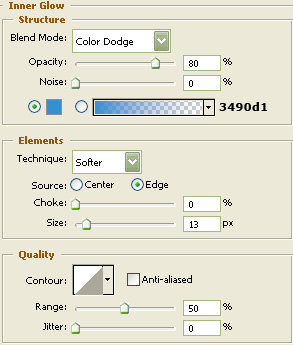
"Наложение цвета":
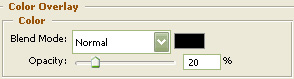
"Наложение градиента":
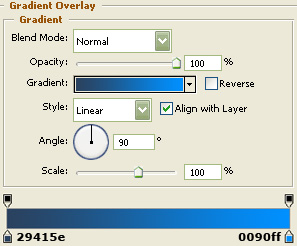
"Обводка":
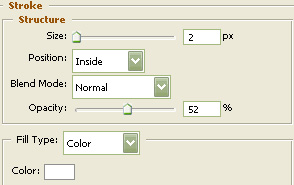
Результат после применения всех стилей:
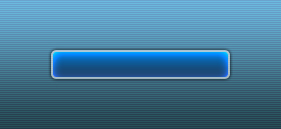
Возьмите инструмент  - произвольная фигура (Custom Shape Tool), наверху в настройках выберите форму конверта.
- произвольная фигура (Custom Shape Tool), наверху в настройках выберите форму конверта.
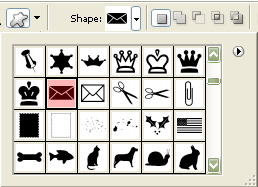
Установите в качестве основного цвета a1c9f7 и нарисуйте конвертик на кнопке.
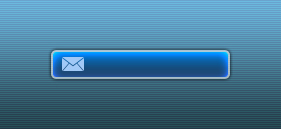
Добавим стиль: "Внешнее свечение"
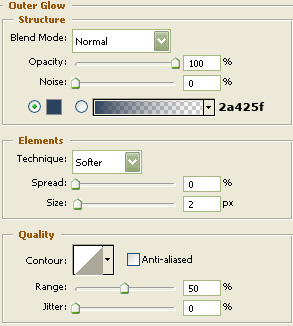
И "Внутреннее свечение":
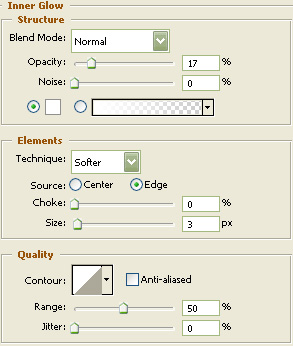
В итоге...
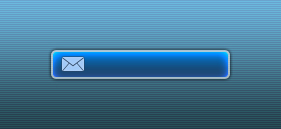
Напишем текст. Установите такие настройки в палитре "Символ":
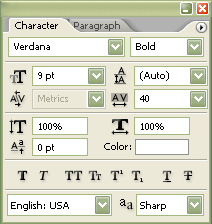
Напишите на кнопке "Отправить нам письмо" или что-то другое.
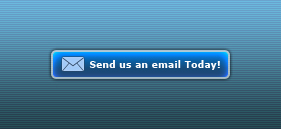
Добавьте "Тень":
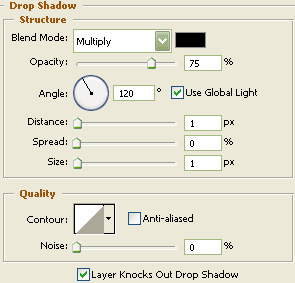
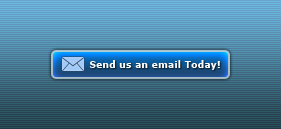
Теперь нарисуем блик. Возьмите Перо  и нарисуйте белым цветом фигуру как показано ниже:
и нарисуйте белым цветом фигуру как показано ниже:
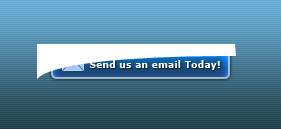
Зажимаем "Ctrl"
кликнем по слою с кнопкой - загрузится выделение. Переходим в меню
Выделение - Инвертировать ("Selection"- "Inverse") или просто нажимаем Shift + Ctrl + I.
Вернитесь к слоям, кликните правой кнопкой по слою с белой фигурой
выберите команду "Растрировать слой" (rasterize), а теперь вам осталось
нажать на клавишу "Delete".
Уменьшите прозрачность слоя с бликом до 40%.
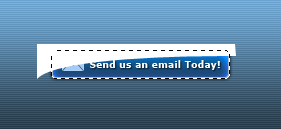
ГОТОВО!